現在的社會不僅人有身份證,而且連網絡都有身份證了,大家是不是在想網絡怎麼可能有身份證啊!那它的身份證就是IP地址,只要有IP地址才能上網。隨著現在互聯網越來越發達,不少偽造IP進行犯罪的事例越來越多,為了不受到牽連,最近一些WinXP系統的用戶也正為這事情而煩惱,那要如何保護好自己電腦的IP地址呢? 下面就來看看WinXP如何隱藏IP地址。
步驟如下:
1、打開浏覽器,然後選擇右上角的“工具”,在下拉菜單之中點擊“Internet選項”,這樣就彈出了一個“internet屬性”對話框。如圖所示:
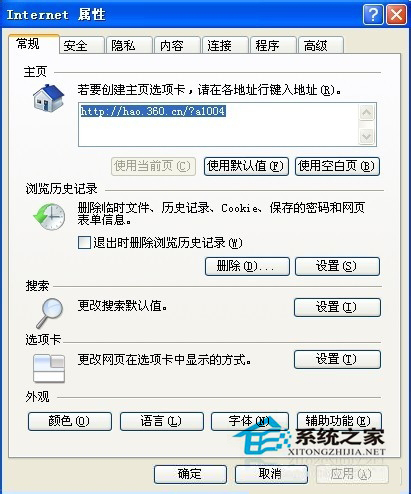
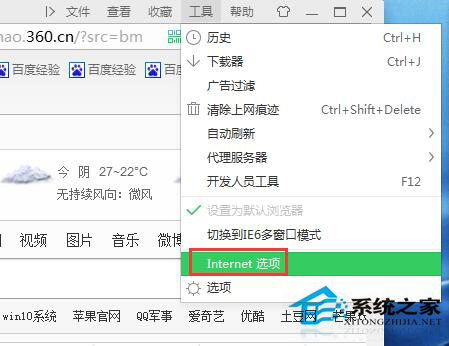
2、選擇“鏈接”選項卡,並單擊底部的“局域網設置”按鈕。如圖所示:
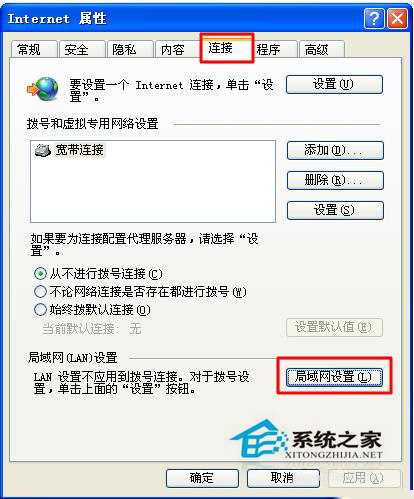
3、在“局域網設置”對話框之中,在“為LAN使用代理服務器(這些設置不會應用於撥號或 vpn鏈接)”之前打上√。然後在地址和端口這裡填寫你准備好的信息即可。如圖所示:
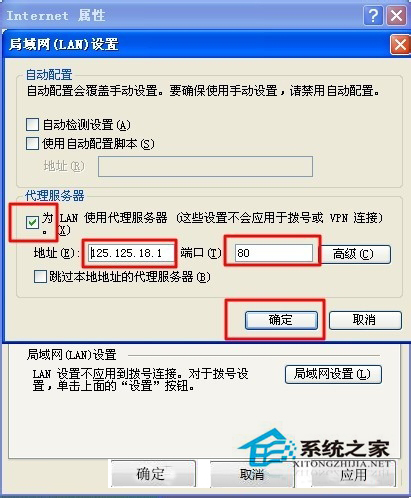
4、經過以上的設置之後,基本上可以隱藏自己的ip了,但是我們登陸一些比較高級的網站時或者別人使用比較厲害的軟件測試的時候,可能還是能夠查出我們的ip。所以,為了徹底隱藏我們的ip,還可以同時如此設置:在“局域網設置”對話框之中,點擊“高級”按鈕,彈出“代理服務器設置”對話框如圖所示:
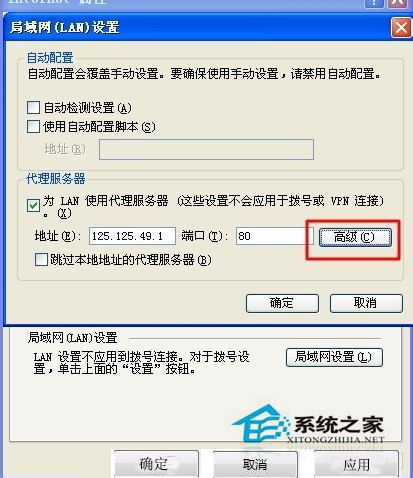
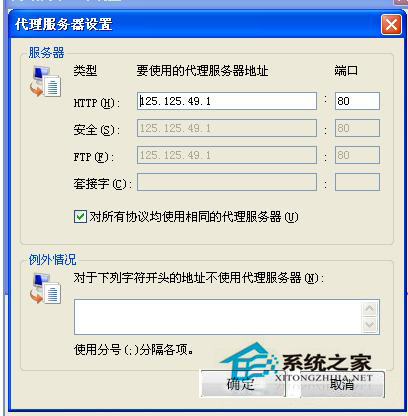
5、在“代理服務器設置”對話框中,取消“對所有協議均使用相同的代理服務器”前面的√。然後,在HTTP方框和套接字對話框之中填上不同的ip地址和端口,如此只要你一鏈接互聯網,就不會顯示你真實的ip了。在百度搜索框之中輸入“ip”兩個字,看看是不是已經變化成你剛剛設置的代理ip了。ok大功告成。
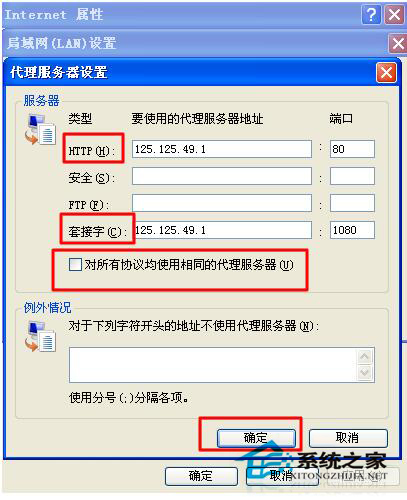
關於WinXP如何隱藏IP地址的方法步驟就介紹到這裡了,如果你想隱藏IP地址,不想讓人知道你的IP地址的可以按照上述的方法去操作,操作簡單,只要按照步驟去操作即可。